Урок «Тестовий редактор Word»
Мета позакласного заходу
• навчальна: застосування умінь і навичок роботи в текстовому редакторі на практиці, узагальнити знання, навчитися використовувати Word у творчій роботі;
• розвивальна : розвинути інтерес до предмета, стимулювати логічне мислення, творчі здібності і пізнавальну активність, сприяти профорієнтації;
• виховна: формування особистої відповідальності за власний результат і результат роботи товаришів, формування емоційно-позитивного напряму на практичну діяльність, сприяти відповідальному ставленню до своїх обов'язків.
Позакласний захід з інформатики
«Брейн-ринг»
Тема: «Тестовий редактор Word»
Мета:
• навчальна: застосування умінь і навичок роботи в текстовому редакторі на практиці, узагальнити знання, навчитися використовувати Word у творчій роботі;
• розвивальна : розвинути інтерес до предмета, стимулювати логічне мислення, творчі здібності і пізнавальну активність, сприяти профорієнтації;
• виховна: формування особистої відповідальності за власний результат і результат роботи товаришів, формування емоційно-позитивного напряму на практичну діяльність, сприяти відповідальному ставленню до своїх обов'язків.
Обладнання: Комп’ютери класу, програма для роботи та картки з завданнями.
Структура заходу
…Розум полягає
не тільки у знанні,
але й в умінні застосовувати
знання на практиці.
Аристотель
У «Брейн-ринзі» беруть участь дві команди по 4-6 чоловік. Хід заходу супроводжується проведенням конкурсних завдань, за виконання яких команди отримують відповідні бали. В кінці підводиться підсумки, рахуються всі отримані бали. Оголошується команда переможець.
Повідомлення завдань командам
Дві існуючі команди, кожна з яких має свого менеджера, а також секретар, який веде рахунок команд.
Завдання 1.
Презентація команд.
Придумати та зобразити у Word емблему та девіз, менеджери повинні представити свої команди.
(Яка команда закінчила завдання піднімає флажок синій, яка потребує допомоги червоний)
Завдання 2.
Турнір-розминка «Обганялки»
(за кожне питання по одному балу)
І команда
1. Редагування – це?(виправлення помилок у документі)
2. Перш ніж форматувати текст потрібно його?(виділити)
3. Як задати режим перенесення слів? (Сервіс/мова/розташування переносів)
4. Як створити новий документ?(Файл/створити)
5. Як вставити картинку у документ?(Вставка/картинка)
6. Форматування – це? (надання документу бажаного вигляду)
7. Як перевірити правопис Word? (Сервіс/правопис)
ІІ команда
1. За допомогою якого пункту меню можна форматувати абзац?(Формат/абзац)
2. Дії з графічними об’єктами? (Вставити, копіювати, переміщати, змінювати розміри)
3. Як пронумерувати сторінки? (Вставка/Номер сторінок)
4. Як створити і вставити таблицю в документ? (Таблиця/вставити/таблицю)
5. Форматування шрифту – це? (розмір, колір, накреслення)
6. Як відкрити створений документ? (Файл/відкрити)
7. Як вставити в документ малюнки з колекції картинки? (вставка/картинка)
Завдання 3
«Збери слово»
(Зібрати з букв у Word слово (букви надруковані у WordArt і розкидані по всьому аркуші). Слова – це можливості, які має Word.)
І команда
Форматування таблиці
ІІ команда
Редагування
формули
Завдання 4
«Дошифровщик»
(Учасникам пропонується на швидкість розшифрувати термін з поданої теми. Яка команда першою відгадає слово, та і отримує 3 бали.)
Тип стиля шрифту?

Відповідь(Курсив)
Завдання 4
«Тестувальник»
(Кожна правильна відповідь на тестове питання оцінюється в 1 бал)
1. Програму Microsoft Word можна відкрити такими способами:
1. За допомогою команди головного меню Пуск / Программы / Microsoft Word.
2. За допомогою ярлика програми, розміщеного на робочому столі Windows.
3. Будь-яким з перелічених способів.
2. Для зміни розміру шрифту фрагменту тексту потрібно його виділити і:
1. Скористатися командою Вид / Шрифт.
2. Скористатися командою Формат / Шрифт.
3. Скористатися командою контекстного меню Абзац.
3. При форматуванні символу у ТР Word можна задати:
1. лише його колір;
2. розмір і колір шрифту;
3. розмір, накреслення, гарнітуру та колір.
4. Для того, щоб надрукувати документ Word на принтері, потрібно:
1. Скористатися кнопкою панелі інструментів Печать.
2. Скористатися командою меню Формат / Печать.
3. Скористатися командою меню Файл / Распечатать документ.
5. Редагування – це:
1. виправлення орфографічних, стилістичних та синтаксичних помилок;
2. знищення лише останніх букв слів;
3. внесення доповнень у створений документ.
6. Команди меню Файл програми Microsoft Word призначені для:
1. Настроювання програми.
2. Роботи з документами.
3. Роботи з вікнами документа.
7. Для виділення абзацу тексту потрібно:
1. Клацнути мишею на початку абзацу і при натиснутій лівій кнопці провести до кінця абзацу.
2. Тричі клацнути в межах абзацу.
3. Скористатися будь-яким із запропонованих варіантів.
8. Переглянути створений документ у ТР Word можна:
1. клацнувши мишею по піктограмі Предварительный просмотр;
2. виконати дії Файл / Открыть;
3. виконати дії Формат / Табуляция.
9. Щоб вставити таблицю в документ у ТР Word, потрібно:
1. виконати дії Таблица / Добавить таблицу;
2. виконати дії Сервис / Нарисовать таблицу;
3. виконати піктограму Список.
10. За допомогою команди Файл / Параметры страницы… можна задати такі параметри:
1. Вирівнювання тексту.
2. Розмір шрифту.
3. Поля документа.
11. Яке положення може займати малюнок відносно тексту?
1. По контуру.
2. За текстом.
3. Перед текстом.
12. Чи можна трансформувати таблицю у текст?
1. Так, потрібно скористатися командою Сервис / Трансформация…
2. Так, потрібно скористатися командою Формат / Трансформация…
3. Так, потрібно скористатися командою Таблица / Преобразовать.
Завдання 6
Конкурс “Реставрація”.
(Команди отримують картки з окремими складами і матеріали. Потрібно скласти вислів.)
Команда 1:
ком, з, не, спр, п'ю, ро, яка, стра, те, ш, лю, зум, ром, на, ава, ній, ди, будь, ні.
Відповідь: Розумній людині будь-яка справа не страшна з комп 'ютером.
Команда 2:
роз, на, від, ком, впр, май, би, від, а, п'ю, рай, стра, ся, ав, но, уму, сті, тера.
Відповідь: Від майстра набирайся вправності, а від комп'ютера — розуму.
(Та команда, яка першою прочитає текст, отримує 5 балів, а якщо швидше, ніж за 5 хв., то ще додатково 2 бали.)
Завдання 7
Конкурс «Розгадай ребус»
(Ребуси слід розгадувати на російській мові)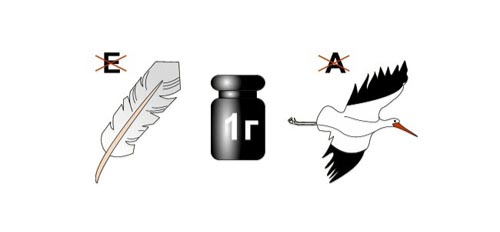
(Програмист)
(Клавиша)
Завдання 8
«Створи таблицю»
(З команди обираються по одном учаснику, які на швидкість повинні виконати практичне завдання на комп’ютері. Переможець приносить команді відповідний бал та передає естафету наступному учасникові, який буде виконувати наступне завдання.)
Додайте таблицю. Відформатуйте її за зразком. Шрифт тексту - Times New Roman, 12, звичайний. Рядок заголовків зафарбований, текст - Times New Roman, 12, напівжирний.
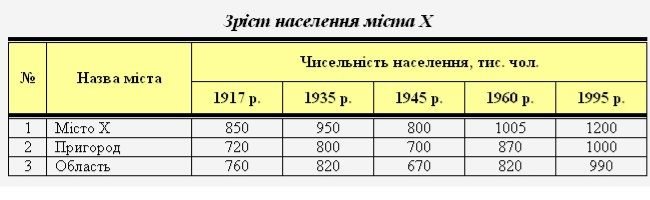
Завдання 9
Побудувати структурну схему
Завдання 10
«Кросворд»
«Кросворд»
По горизонталі:
1. надання документу бажаного вигляду
По вертикалі:
1. Можливість текстового редактора за допомогою якої можна вводити математичні вирази.
2. Текстовий…
3. Операція, яка виконується за допомогою буфера обміну?
4. виправлення помилок у документі
5. Її можна додавати до документу, вона містить рядки та стовпці.
6. Операція, яка виконується за допомогою буфера обміну?
Підсумок заходу
Секретар оголошує результати команд та підводить підсумки.
Переможці нагороджуються грамотами та заохочуючи ми призами.


про публікацію авторської розробки
Додати розробку
